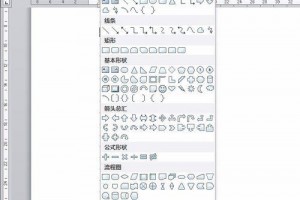PS新手教程-如何使用PS给照片添加透明气泡
发布时间:2022-10-16 13:27:32
标签:PS新手教程,PS下载
如何使用ps给照片添加透明气泡?给大家介绍如何使用ps给照片添加透明气泡,一起来看看吧。
1、打开ps新建800*800像素的画布,填充黑色,复制一层(ctrl+j)
2、执行滤镜--渲染--镜头光晕,点击确定;


3、执行:滤镜--扭曲--极坐标,选择极坐标到平面坐标,点击确定

4、选中图层1,ctrl+t右键旋转180度;执行:滤镜--扭曲--极坐标,平面坐标到极坐标,点击确定

5、用椭圆选框工具画一个椭圆,ctrl+j复制出来
效果就做好啦,把气泡拖入图片中,混合模式改为滤色即可
猜你喜欢
- 全民k歌如何删除作品?全民k歌具有海量伴奏、作品投稿、社交分享等功能,是一款非常好用的K歌软件。全民k歌要如何删除作品呢,下面就给大家分享具
- Win10开启WiFi时的“无法启动承载网络”错误怎么办?Win10系统下可以用命令提示符开启WiFi,把笔记本设置为WiFi热点。在这个过
- Win10打开虚拟机提示“VMware Workstation cannot connect”怎么办?虚拟机是办公的好伙伴,很多用户都离不开
- 点击上方工具栏的【页面布局】。然后将里面的【缩进】还原为0字符。然后再点击段落的右下角的下拉按钮。进入段落后,将对齐方式设为【两端对齐】,【
- 由于特殊情况,很大一部分都是呆家未出门,自然有了不少空余时间,何不趁机好好学习呢?本期Word小编与大家分享5个Word技巧。1、让段落的第
- 很多的用户们在使用笔记本的时候,经常会外接键盘进行使用,但是笔记本上的键盘却有些碍事等,但却又不知道怎么将其关闭,今天就来看看详细的解决教程
- 苹果台式电脑虚拟机安装Win11教程?很多使用苹果电脑的用户都很想体验下最新的win11系统,但是苹果电脑又不支持,所以只能使用虚拟机进行安
- 在Excel中录入数据的时候通常都会有数据源的,只要有缘文件就可以进行导入而不用录入了。下面是由小编分享的如何把数据导入excel的方法,以
- 今天给大家分享一个日期函数【datedif函数】,主要用来计算日期之间的差,在Excel中也经常会用到,可以具体的计算时间差。Dateif函
- 多使用Win7系统的用户,常常会碰到系统更新问题。但又不知道 Win7系统在哪更新,又该如何更新Win7系统呢,所以下面小编就为大家详细详细
- Word怎么制作公司出入的工作证?一般公司都有工作证,今天我们就来看看使用word机会只工作证的教程,过程很简单,感兴趣的朋友可以进来参考一
- 在最新的 iPadOS 上,你可以使用多窗口功能,在同一窗口下同时打开两个应用,很多应用还支持将自身分屏显示,相当于“多开”。例如打开一个绘
- Word文档编辑时,很多情况下都是使用一行标题,部分特殊类文件就需要双行标题,这类的文件抬头应该如何制作排版呢?今天教你小技巧。1、双行合一
- MSDTC(分布式交易协调器),协调跨多个数据库、消息队列、文件系统等资源管理器的事务。MSDTC(分布式交易协调器),协调跨多个数据库、消
- 在excel表格中,有两个不同的表格,想要将表格中关联的数据进行合并,应该怎么做呢?其实方法很简单,下面随小编一起来学习Excel设置两个表
- 牛刀杀鸡,用WPS造字在录入人名、地名时,经常会遇到一些GB2312范围以外的生僻字无法录入,比如?住⒘?、?|等字,虽然GBK字库中有,但
- 不用U盘如何重装系统?U盘重装系统方法是什么样的?跟随着科技的快速进步,我们进行重装的方法也有所提升,现在重装系统也不只是存在U盘进行重装的
- 右键电脑计算机图标后没有属性选项怎么办?最近有用户发现,鼠标右键电脑计算机后没有属性选项,该如何恢复?请看下文介绍。解决方法:1、电机桌面上
- 考试结束后班主任通常要制作考试成绩单发给学生。在WPS表格中,巧妙使用“定位”功能,把图1所示的成绩表打造成如图2所示的成绩单,并非难事。
- wps文字内容很浅很淡的解决方法今天WPS提示升级,没有犹豫点了一下自动升级,结果打开上午正编写的文档时却发现字体竟然变的很淡试了很多办法找